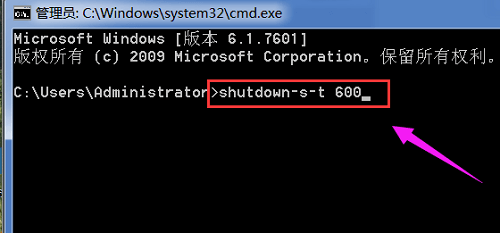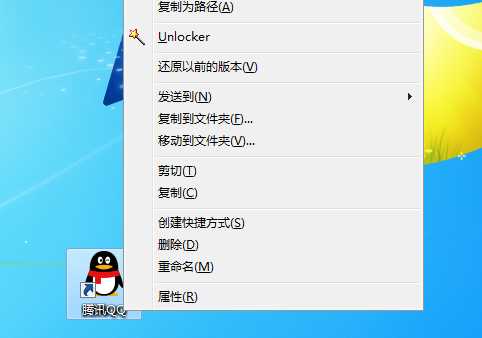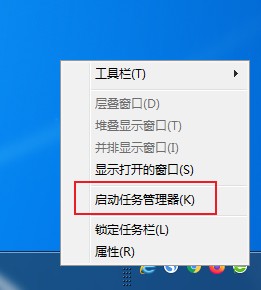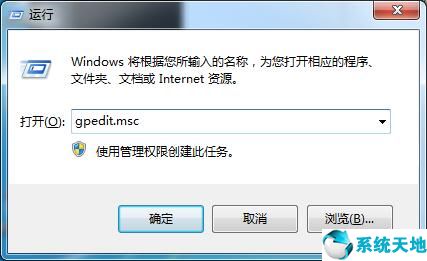win7家庭版系统手动禁用系统启动项的详细操作方法(图文)
- 编辑:飞飞系统
- 时间:2022-02-12
有一些网友在使用win7家庭版系统的时候,可能会发现一些多余的系统启动项,导致每次启动电脑的时候都会自动启动自己不需要的软件或是程序。这种情况我们可以通过手动禁用启动项来解决这个问题,那么具体需要如何进行操作呢?下面飞飞系统小编就给大家分享一下win7家庭版系统手动禁用系统启动项的详细操作方法,有兴趣的朋友一起来看看吧!
1、使用“Win+R”组合键打开“运行”窗口,在窗口中输入“msconfig”并点击“确定”按钮。
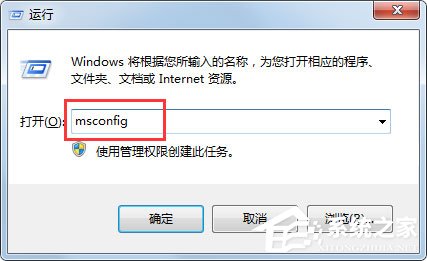
2、这时我们就打开了“系统配置”窗口了,在窗口头部点击切换到“服务”选项卡。

3、在启动选项卡中可以看到所有的系统启动项,可以将多余的启动项取消勾选或者是直接点击“全部禁用”按钮。
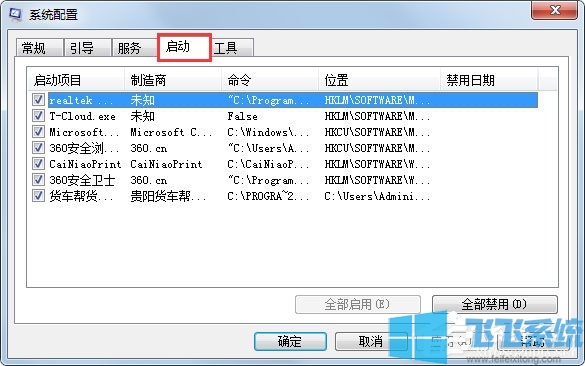
4、选择完成后点击“确定”按钮就可以成功将这些启动项关闭了。
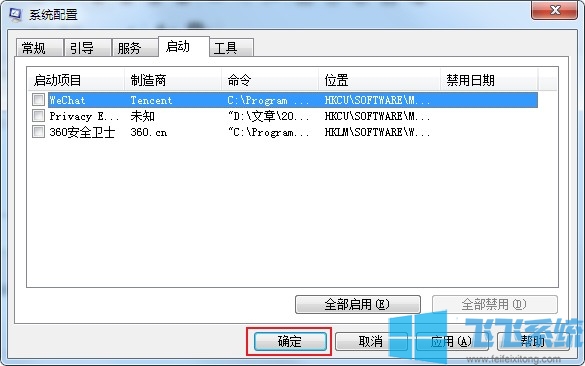
以上就是win7家庭版系统手动禁用系统启动项的详细操作方法,大家按照上面的方法在win7家庭版系统中进行设置,就可以将自己不需要的启动项给禁用了。
win7家庭版系统手动禁用系统启动项的详细操作方法
1、使用“Win+R”组合键打开“运行”窗口,在窗口中输入“msconfig”并点击“确定”按钮。
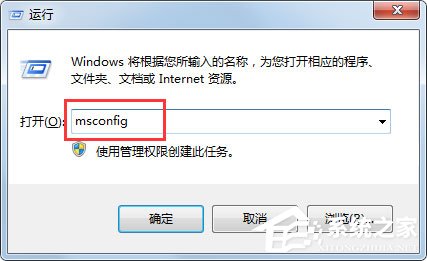
2、这时我们就打开了“系统配置”窗口了,在窗口头部点击切换到“服务”选项卡。

3、在启动选项卡中可以看到所有的系统启动项,可以将多余的启动项取消勾选或者是直接点击“全部禁用”按钮。
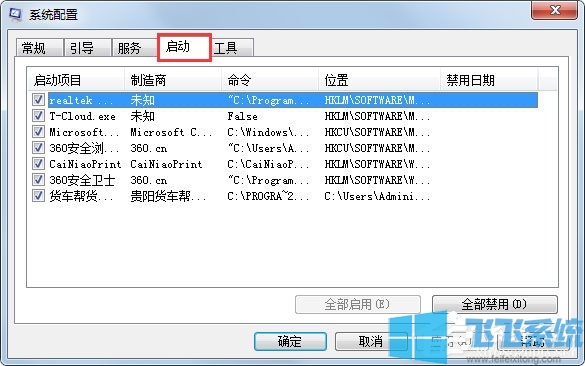
4、选择完成后点击“确定”按钮就可以成功将这些启动项关闭了。
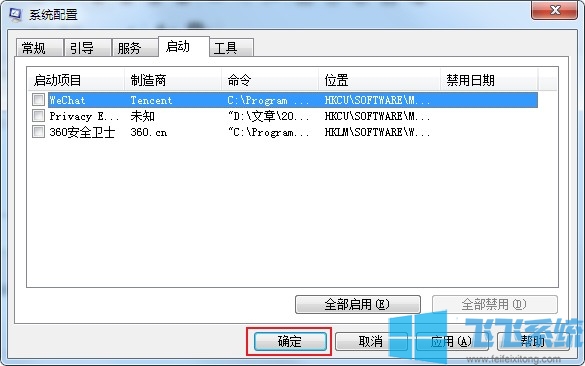
以上就是win7家庭版系统手动禁用系统启动项的详细操作方法,大家按照上面的方法在win7家庭版系统中进行设置,就可以将自己不需要的启动项给禁用了。